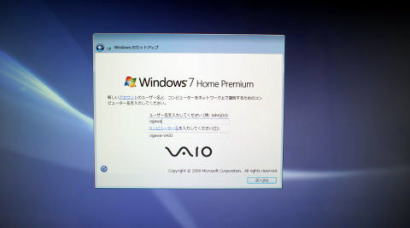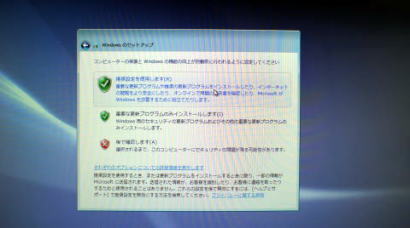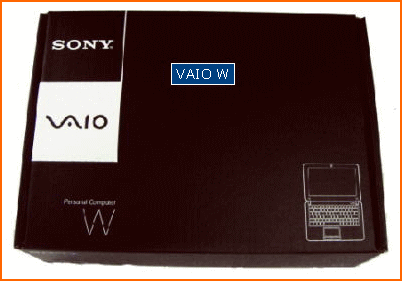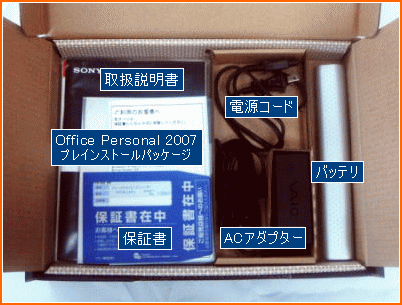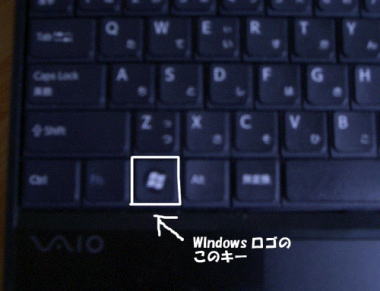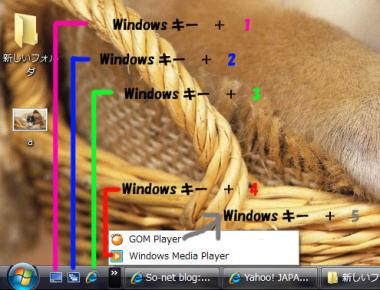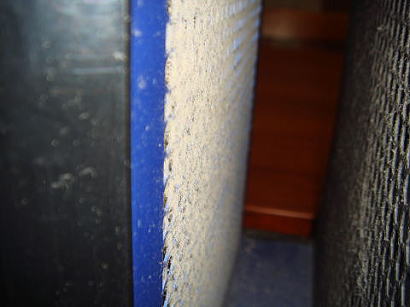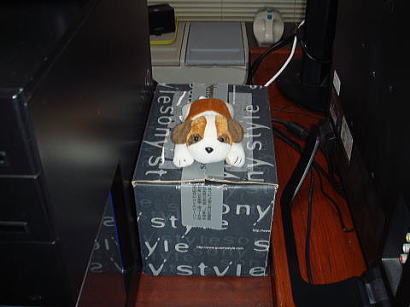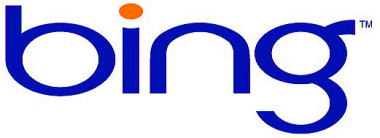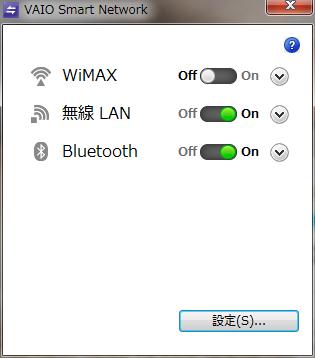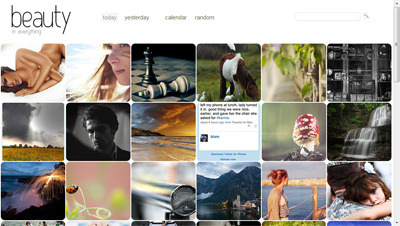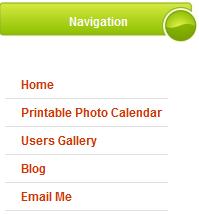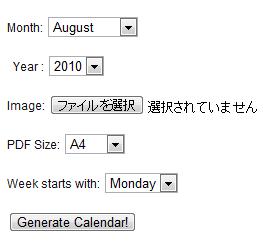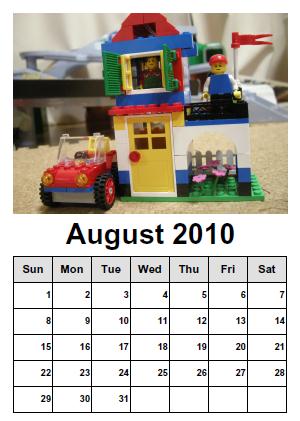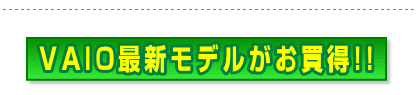VAIO 目玉商品
更新 2016.10.15
新しいVAIOが届きましたよ(前編)
新しいVAIOが届きましたよ!

モノクロだけどカッコイイ、VAIOの箱のデザイン。いいね。
箱をデザインした方、ステキです。
ファンは見てますからっ!

ぱか。
取っ手付きの内部のダンボール。良く考えられてます。
ソニーストアからの感謝状が一番上に。
これも嬉しい配慮。

取っ手を持って、スーッと引き上げれば、本体が取り出せちゃう。
バイオ本体の設計はもちろんステキだが、こういう梱包も、ソニーは本当に良くできてると思う。
おいらの袖が映っちゃってごめんなさい。
高校の時のジャージを作業着にしているのは内緒だぜ。

「コンニチハ!ボク、バイオJ。ヨロピク。」
と言っているように見えるおいらは、ちょっとおかしいと思うけど、許してくださる?

でた。
スタンドを開いていないと、少々前のめり。
写真撮影のため、そーっと立てて撮影しましたが、
このまま立てて置くのはアブナイので、気を付けてくださいよ。

さて。
袋を開けます。。。
自分の結婚式の時に妻のヴェールを上げた時より緊張する。
というのはおいらと君だけの秘密にしておいてくれ。

もう一つの薄いダンボールを引き抜くと、付属品一式がキレイに収まっている。
今回は割とシンプルな構成にしたので、付属品も少なめ。
ダンボール内部には余裕があった。

さて本体の左側面。
USB3.0の青い内部が目立つ!
いよいよUSB3.0が標準搭載の時代になったね。
USBメモリーも、外付けHDDや外付けBDドライブも快適に使える時代!
ハンディカムのような機器も、早くUSB3.0になって欲しいところ。

上の方をちょっとアップ。
メモリースティックスロット、SDカードスロットがある。
まぁこの2つがあれば、大抵のデジカメに対応できるね。

下をちょっとアップ。
i.LINK端子もある。
DVやHDVのビデオカメラを持っていて、まだまだテープのビデオ編集もするよ、と言う方には嬉しい。というか必須ですな。
USB3.0は前述の通り。
その下は、ヘッドホンとマイク。
Bluetoothも内蔵なので、ワイヤレスにしたい人は、Bluetooth対応のヘッドセットを使えばOKだし、有線タイプのヘッドホンやヘッドセットを使いたい人はここを使えばOK。
挿せば使えるので、分かりやすさで言えば有線の方がよいかもね。
後編に続く・・・
新しいVAIOが届きましたよ(後編)
新しいVAIOが届きましたよ(後編)
VAIO J(デスクトップ)の付属品は・・・

電池なんですがね、2本しか付いてなくてびっくりしたんですよ。
従来は、マウスに2本、キーボードに2本、合計4本の電池が要ったんですわ。
しばらくあと2本を探しちゃったよ。
ダンボールまで見返しちゃったよ。
そうしたら、何とキーボードもマウスも、電池一本!
省エネになったもんだ。

これは、おいらのメイン機、バイオtype R(VGC-RT90US)のキーボードとの比較。
FeliCaポートが無い分、幅は少し小さくなった。
コンパクトでよろしい。

今度はマウス行こうか。
電池は一本。素敵。

電池は入れた。
しかみ、ミョーな穴があるんですよ。。。
USB端子ほどの大きさのね。

USBメモリーを突っ込んでみた。
サイズピッタリ。
むむ!?
これは市販バージョンのマウスの、USB無線アダプタを格納するスペースだな。と予想して調べたら、どうやらビンゴ。
とはいえ、このバイオの付属マウスでは、機能的に意味はない。
製造の都合上、同じ型を使ってるというだけでしょう。
学校や会社で嫌なことがあった時には、おいらのようにUSBメモリーを入れたり抜いたりして遊べばよろしい。

わーい♪入ったー!
何の理由も無いが、なんだか嬉しかった瞬間。
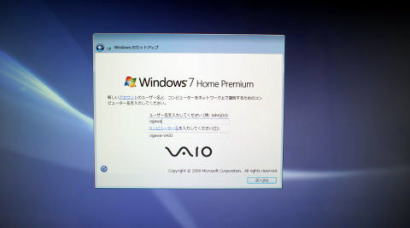
USBスポスポ遊びに飽きたので、VAIOの初期設定。
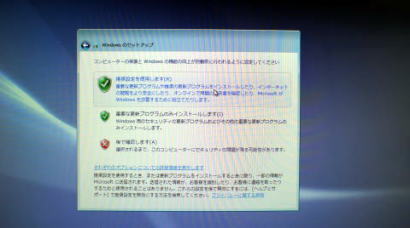
ジャンジャン進める。

Office 2010をチョイスしたので、プロダクトキーを入れているところ。
紙ケースを開封し、メディアケースに記載されたプロダクトキーを入力、そのあとネット認証。
付属品を全部捨てちゃうって人がいますが、パソコンの付属品は大事なので全部とっといて!

うちのメイン機、VAIO type R並べてみたところ。
さて、どのくらいビデオファイルの書き出しに差があるかな?
と思って、15分程度のAVCHDファイルを書き出してみた。
結果は、全く同じ。厳密に言っても1秒程度の差。
あれ〜?と思ったけど、それもそのはず。
ビデオの一部を切り出しただけなので、レンダリングされれおらず、単純にディスクへ書き出す時間しか掛からない作業をしていたのであった。
そんなこんなで、VAIO Jシリーズ。
初期設定して、不要ソフトを削除して、ビデオ編集ソフトを入れて、スグ使える状態に仕上げて、使い方のマニュアルを書いて、購入者さんのお宅に届けるのであります。
VAIO W(箱の中身は?)

VAIO W が届いたよーっ!
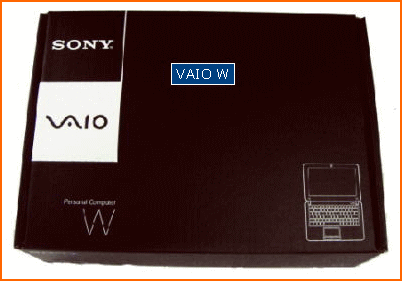
VAIO W の箱は、こんな感じ・・・
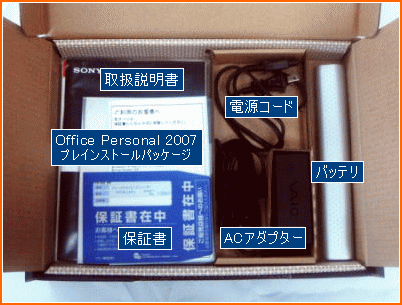
箱を開けると、まず付属品が現れました。

そして、いよいよ「VAIO W 本体」だ!!

箱の中身はこんな感じです。
では、さっそく電源を入れてみよう!!!
Windowsキー/VAIO

いつも見ている私のVAIOの壁紙です。相変わらず可愛いワンちゃんです。
和む和む・・・
最近の新しいパソコンは(VAIOでなくてどのメーカーさんのパソコンでも)、
Windows 7が入っているのが多いですね。
そこで、Windows 7関連の簡単な技を紹介します。
VAIOのキーボードの左下の3番目のキー、これをWindowsキーと呼ぶそうです。
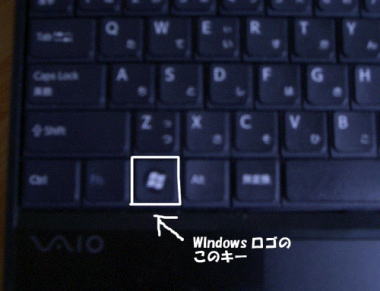
<これっ!!!写真がちょっとぼけてしまいました〜>
ちなみに、どのパソコンでもWindowsキーがついている訳ではないみたいです。
夫が2003年に購入して今も使っているIBMのThinkpadノートには、このキーがなぜかないです。
ふふっ、ちょっとした優越感〜

<Windowsキーがなぜかない夫のノート、証拠写真添付>
では、本論に戻ってこのWindowsキーと数字キーを同時に打つと、
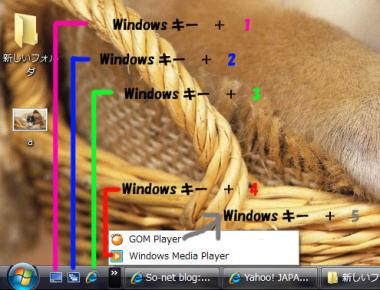
(このようにですね)
なんと!このように、スタートボタンの右にあるアイコンのソフトが立ち上がるんです。
(但し、数字キーは1〜0まで10個しかないので、
この機能が使えるソフトも前から順番に10個までです〜)
壁紙の画面に行くには
Windowsキー+1で
Windows
Explorerの起動は
Windowsキー+3で
私はこの機能を使ってちょっとだけですが、VAIOを便利に使ってます。
VAIO(パソコン)お掃除
2階から1階に移設した、我が家のVAIO。(VGC-RC70S)
2005年9月発売なので、もう丸5年だ。
年に一度は内部を掃除しているし、ハードディスクも2回ほど交換した。
当時は、HDVフォーマットのハイビジョンビデオ編集をするために購入したが、今となってはAVCHDファイルが再生できないスペック。
という訳で、今では専ら妻の事務用。
さてさて、ケーブルを引っこ抜き、お掃除準備。

あらー。
頭の上がほこりまるけ。
キャスターを付けた板には載せていたものの、ほぼ床置きしていたので、この一年置いていた位置は低い。(それまではテーブルの上だったのでホコリは少なかった)
今回はホコリが多そうだ。

左側面。
HDDが収まっているスペースに、うっすら、メッシュに誇りが見える。
このバイオは、本体の真ん中が筒抜けになっている、面白いデザイン。
冷却効果を狙ってのデザインだ。
さて、では前の写真の反対側、本体中央部は?

きゃー!(><)
ホコリがメッシュに結構詰まってる!
これはいけない。
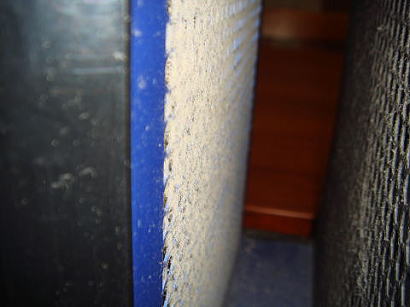
むー。
出入りの少ない部屋なのだが、ホコリって結構溜まるもんだ。
見るからに、冷却効果が落ちていそうだ。

本体カバーを開けると、VAIO-RCはCPUを冷却するヒートシンクのファンを覆うカバーがある。
ファンの風を効果的に取り込むためのフードだ。
個のフードの上にも、結構なホコリが。
内部が心配。

ヒートシンクのファンが見えた。
フィンにも、そこそこのホコリが溜まっていたが、詰まるほどではなさそうだ。
掃除機に取り付けるブラシで、ホコリを吸い取った。

これはグラフィックボード。
ファンのホコリを掃除した後の写真。
端の左右に、冷却用のフィンがある。
良く見るとここにもホコリが。空気の流れが遮断されてしまうので、ここも掃除機ブラシで吸い取る。そしてエアダスターで噴く。

CPUクーラーのファンを取り外した。
そこそこホコリが溜まっている。
掃除機ブラシとおしぼりティッシュでお掃除。

ピカッ!
こんなもんだろう。

内部に一通りエアダスターを噴いて、ホコリを飛ばしながら、舞ったホコリを掃除機で吸う。
何回目かの夫婦の共同作業です。
一人では結構大変。
取り外したグラフィックカード、CPUファン、導風カバー?を取り付ける。
見た目もホコリっぽさが消え、綺麗になった。
精神衛生的にも、大変よろしい。

うーむ、暗い部屋で使っていたのであまり気にならなかったが、、、
キーボードも結構キタナイ。

掃除機ブラシで、丁寧にホコリを吸い取った。
このバイオRCのキーボードは、なかなか高級感があり、キータッチも好き。
重さもそこそこあり、FeliCaにも対応と、高機能でもある。
単体で販売しても売れそうだ。
キレイになったバイオに、各種ケーブルを取り付けて設置完了。
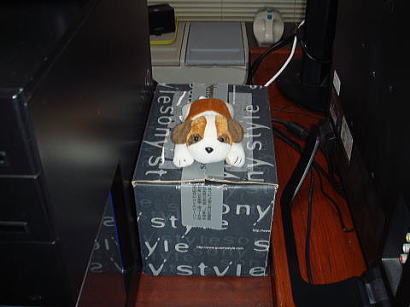
これは?
はい、ソニースタイルの段ボール箱だが、実はこれに長いケーブルを収めた。
いわゆる、ケーブルボックスとして利用した。
見た目は良くないが、ぶらぶらと邪魔なケーブルをスッキリさせることができるので、実用的ではある。
近いうちには、製品として販売されているケーブルボックスを買おうと思う。
ちなみに犬は、腹がディスプレイクリーナーになっている。
でも丸みがあってディスプレイの角が拭けないので、ほぼ飾りだ。

VAIOの中から出たホコリ。
うちはメンテナンスはしている方だと思うが、年に1度は同様の掃除をしていて、これだけのホコリが出る。
しかも、人の出入りの少ない部屋での使用。
一般の家庭で、2年も3年も掃除せずに動いているパソコンが、信じられない。
リビングで使用するパソコンは、洗濯物の出入りや人の出入り、じゅうたんのホコリなど、今回のバイオの比ではないほど溜まるはず。
実際、リビングでの使用で何度も故障するバイオを見たことがあるが、毎回ホコリが半端なく溜まっている。完全に熱によってやられている。
年に一度は、掃除したいところだ。
とはいえ、分解して掃除するのは、パソコン好き以外にはお勧めできないし、やるのも大変だと思うので、普段の手入れとしてアドバイス。
パソコンの外側に、少しでもホコリが付いてきたら、掃除機のブラシで、やさしく吸い取る。これだけでも内部にホコリが溜まるスピードを遅らせることができる。
こまめな手入れは、パソコンの長持ちにもつながる。
間違いなくVAIO Pです。
VAIO P!
大人気ですね!デザインもかわいいし、薄くて持ち運びもできちゃう!
VAIO P!
これですよね!
 ぽん。
ぽん。
VAIO Pですよ。間違いなく。
もう一枚。
 ぽん。
ぽん。
VAIO P。PCV-P101です。間違いなくVAIO Pです。なにか?
そう、初代VAIO Pはコレなんですねぇ〜。
薄型の一体型パソコンのハシリだったバイオP。
現在のVAIO Lシリーズの先輩のような存在でした。
バッテリー内蔵、マウスも裏に格納でき、使わない時にはサッと片づけたり、
家の中でちょっと移動するのにピッタリなコンセプト。
主婦におなじみの、ミシンのように使えるパソコンでしたね。
そう考えると、しまえるミシンやアイロンに近い感じ。
個人的には好きなデザインなんですけどね、シリーズとしては続かなかったですね。
もう7年も前のVAIOですが、今見ても古い感じがしないのは、シンプルなデザイン故でしょうか。
小さな子どもがいたり、パソコンを出しっぱなしにしたくない女性には、
こういうVAIOもいいですね。現在のモデルではLシリーズが近いですね。
楽に素敵に片づけるアクセサリーとしては、ノート型の場合にお勧めなのが、
VAIOノートと、電源コード、マウスなどをポンと入れてさっと運べる
「縦置きスマートケース」と使わないとき、立てて置ける
「PC縦置きスタンド」です。
VAIOを買ったら、VAIO生活を便利にするアクセサリーも、お勧めです。
こういう素敵なアクセサリーがあるのも、ソニーの魅力だなぁ、と思います。
縦置きスマートケース VGP-CKVS1/W
縦置きスマートケース VGP-CKVS1/T
縦置きスマートケース
VGP-CKFE1
PC縦置きスタンド VGP-VST1
「Bing」って何?
YahooがADSL事業を本格的に始めたのが2001年〜2002年だったと思う。
当時専門学校生だった私は、勉強にも、遊びにも、どうしてもインターネットが必要だったので、道で赤い宣伝服を着ている(パラソル部隊と呼ばれましたね…もう、死語か)可愛い女の子に、ADSLの申請をしたら、2か月待ちだった。(千葉県の市川市でした。)

私ももらいました。この赤い袋
なぜ、この話をするかといったら、このパラソル部隊のおかげもあって(かなり高く)、現在日本の検索エンジンランキングの不動の一位にずっとYahooが存在できると思っているからだ。
Overture広告(最近、Yahooに買収されて、Yahoo リスティング広告に名前変更)やGoogle
Adwordsを利用している人なら、すぐお分かりになると思いますが、Yahooの検索結果の表示順位や、変動って…。安定していないと思う。変動が激しい。ある検索キーワードで3位だったのがいきなり100位圏外になって、しばらくするとまだ戻ってきたり…。
一言でいうとYahooの検索エンジンの性能(?)がいまいちなのかも知れない。
そうゆうわけで、Yahooの現状がああだから、Yahoo検索の中身をマイクロソフトが開発した検索エンジン「Bing」に入れ替えるという話が出ている。アメリカのYahooがその気であるから、日本のYahooも、そのうち…。あるいは独自路線。(すみません、責任感なしの発言で)
やっと、本題に入ります。
「Bing」って何?
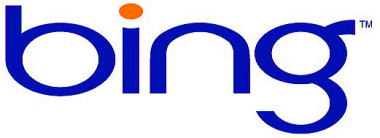
人が何か新しいものを発見したり、何か決定を下したり、課題を解決したりする時に、頭の中で鳴る音が、英語的に「Bing(ビング)」らしい。だから、Bing
…
Googleもトップページが何とか記念日とか、特別な日には、ロゴが変わるが、
→
http://www.google.co.jp/logos/
Bingは毎日トップページのメイン画像(背景画像)が変わって、マウスを上げるといろいろ説明が出てくる。この方式は、好き嫌い、好みがあると思う。
今日のおち。(本当はこれが一番見せたかったものかも)
検索エンジンのテレビ広告といったら、あまりピンとこないが、「読売新聞」や「日経新聞」がテレビ広告出しているのと同じ理由だろう。
最近Googleがカチカチとキーボードを叩く音の面白いテレビCMをやっている。
わりとよくテレビで放映されている。
これで、終わり・・・ではなく、VAIOの話。
さっきのYAHOOの話でも出たが、2001年〜2002年の頃、学生さんにも、サラリーマンにも大人気のノートパソコンがあった。
505と呼ばれたVAIOモデル。
このような↓
http://www.vaio.sony.co.jp/Products/PCG-R505W/
当時、このVAIOを持っていた友達の斎藤君は(もう10年前の話だし名前実名にしてもいいよね。斎藤君)が、メモリを256MBから、512MBにする、しないの悩みがあった。その時は贅沢な悩みだった。今思えば…。
当時のVAIOは、CDROM(DVDROMじゃなくCDROM)と3.5インチフロッピが内臓ではなく、外付けだったので、軽量化、スリムに見えるボディが印象的だった。画期的だった。値段は今もちょい高めだけど、その時もそうだった。いいものは、少し高くても値段に見合うクオリティーがあるのだ。鉄則。
10年も経ってないのに、今このブログを書いているVAIOはメモリが4ギガ〜8ギガも入っている。基本で・・・。おおお!!!!
2001というキーワードで思い出した、久々の懐かしい思い出話〜
VAIO と WiMAX(ワイマックス)
VAIO と WiMAX(ワイマックス)
うちのVAIOはVPCS11AHJと液晶のしたに、暗号みたいに書いている。
簡単にいうと2010年1月から発売されたSシリーズ。
家の中で、ワイヤレスでネットを楽しんでいるので、いつも電源入れる時に、
これが表示される。
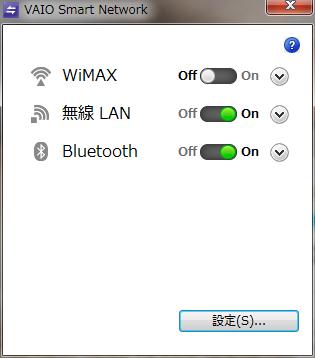
最近、テレビCMで、猫がスケボー乗りながら
「早い〜、早い〜」と言っているWiMAX(ワイマックス)の広告をよくみる。
ワイマックスって何だろう。ネットで調べた。
一行要約:
外でも使える、つながるインターネットサービス。
携帯でインターネットするものと一緒だけど、早い。かなり早い。
プラス一行要約:
携帯みたいに(携帯も毎月お金払わないと使えないのと一緒)
プロバイダー何かさんと契約がいる。月に4,400円程で「パケ放題」
補足一行:
携帯より、「イーモバイル」に近いサービス。
ワイマックスのほうがもっと早い。
(ワイマックスが早いし、安いし・・・イーモバイルどうなるんだろう)
で、ワイマックスという通信規格でインターネット通信ができるような装置が
入っていないパソコンでワイマックスを使うには、別途、


を購入して(あるいはレンタルして)、パソコンに指して、使わなくちゃいけないが、
VAIO Sシリーズには、最初から、ワイマックス通信に対応しているから、
上記のような接続機器いらず…。
見た目スマートに、シンプルにWiMAXを楽しむことができる。
また、一行要約:
ユーザーフレンドリーなVAIO
現在、自宅でワイマックスを使う予定はないが、
会社で持ち運びのノートの通信として検討はなくもない。;
DVDドライブ交換(2)VAIO
以前行ったバイオPCV-HS21のDVDドライブ交換の記録をご紹介。

DVDドライブが故障してしまった!さて、どうする!?

上面が丸っこいHS。上にティッシュなどを置けない。
メーカーの修理見積もりが思ったより掛かる、ということで、
何とかならないかとご相談を受けた。
それでは!と内蔵ドライブを別に用意し、
換装することに決定。
DVDドライブは互換性の問題も心配の少ないパイオニア製をチョイス。
内蔵してみた。

矢印は、最初に取り付けられてたオシャレなベゼル。
内蔵する場合には不要となるので、トレイ開閉部分のみの
スリムタイプに変更した。
そしてカバー取り付け。

ん?(・・)
イジェクトボタンが押せないよ?
っていうか、ずっと押された状態になっていて、
ボタンの遊びがナイ!
どうやら、カバー側のイジェクトボタンのパーツが、
DVDドライブのイジェクトボタンと合っていない様子。
再度取り外し。

どうやら、コヤツが当たっているようだ。

突起の部分がDVDドライブのイジェクトボタンを押すわけだ。
今回はこれが高かったので、削って高さを合わせた。
何度も合わせをして、ちょうどいい押し具合に調整。

イエス!でた!
スムーズに開閉。
作業完了。

またお客さんの家で活躍しちゃってね。
こだわりのキーボード
パソコンの後ろを見たら、キーボードとマウスのアイコンがあって、
こんな挿し口があるのが分ります。

これが、PS/2という入出力ポートです。
USBが本格的に普及される前は、ほとんどのキーボードとマウスが
このPS/2規格だったです。
私のこだわりのキーボードも、一昔前のキーボードで、このPS/2規格です。
ご紹介します。


「FILCO FALCON BLACK」というキーボードです。
ちょっと音がうるさいキーボードです。キーの内側にスプリングが入っていて、
押す度に、カチャカチャとスプリングが跳ねる音がします。
この音の軽快さ、押し返される反動がたまらなくて
キーボードを打つのが楽しくなります。
安いのキーボード(基準といったら…1000円前後?)は、
金属のバネやスプリングの変わりに、プラスチックや耐用の物が入っていて
金属性の音も出ないし、打った時の反発力も感じません。
(悪いとこばっかりではないです。少ない力でキーボードが押せるし、
音も静かなので、みんながいる事務室では良いです。)
私のこだわりのキーボードの一番いいところは、その長寿力。

確かに購入したのは、2000年だったと思います。
もう10年以上使っています。
でも、それよりも、
Microsoft
Windows 95対応って…。
Windows 98が世の中に出てから生産された製品なら、
堂々とWindows 98対応と書いたはず。
(ということは2−3年売れなかった在庫品を買ったわけか)
名前も格好いい、隼!!!
VAIOのキーボードの押し心地も、かなり良いです。
自宅でノートパソコン使って贅沢にごろごろごろごろしている時は
VAIOのキーボードの楽さで大満足です。
でも、仕事でデスクトップパソコンを使う時は、
(仕事だから)もっと楽しくパソコン作業を進めるために、
私はこの「隼」を愛用しています。
VAIO(バイオ)のリカバリーを含むメンテナンス
お客様のVAIO(バイオ)の動作が遅いということでリカバリーを含む
メンテナンスを行った。
リカバリー、不要アプリの削除、環境設定で、快適に動くようになった。
今回の問題はそこじゃない。
ここだっ!!

キーボード!!

キーボード!!

キーボーーーーーード!!
どうしてこうなった!?
何だろうコレ。みそ?
いや、みそ的な何かの正体を探っても仕方がない。
とにかくソコに付着している必要のないものは、キレイにしたい。
VAIOを愛する男として。
これを放置することはできなかった。。
キーボードの掃除は依頼されてはいなかったけども、
放置することはできなかったのだ。
しかも見た目に汚れが気になるだけではなく、汚れが引っ掛かって、
キー入力がまともにできない。
VAIOは良いパソコンだ。
快適に使ってもらいたい。
これは本来のバイオじゃない。
ほっとけないよ。
だから、分解!

キーボード下のゴムシート。
ここまでみそ的な何かが入り込んでいる。
キー入力が引っ掛かるわけだ。。
丁寧に洗浄しましたよ。そして丁寧に水分を拭き取り、自然乾燥。

はい、キー。
バラバラにして、一個一個キレイにしましたよ。

ハス画像じゃないよ、キーのないキーボードだよ。

一個一個、手作業で水分を吸い取るであります。
キーの穴は、綿棒で丁寧にね。
このあたりで、ちょっと涙が にじんできた。
涙が穴に入らないように、辛抱して頑張った。

さて。キーを戻すか。
ジグソーパズルじゃないよ。
もくもくと作業。
もくもくと作業。
もくもくと作業。

できた。
綺麗になった。
キー入力もスムーズになった。
これでこそバイオ。
これでこそ本来の姿。

大切にしてもらえよ。
この作業を黙々と続けた自分を、改めてVAIOが、SONYが好きなんだなぁと
実感。
ソニー製品は、カッコイク使いたいんだ。ボクは。
写真入りのカレンダーを作る
ほぼ100%の携帯にカメラがついている時代。
携帯のカメラでもかなりクオリティの良い写真が撮れる今の時代。
さらに性能の良いデジカメ、一眼レフがどんどん出てくる時代。
誰でも、手軽に写真をパチッと撮れるんだが、自分が撮った写真は素人ぽくて何か人に見せるのが恥ずかしい。もっと腕を上げたいな・・・と。
プロ写真家のような写真を撮るためには、光なり、露出なり、構図なり、いろいろ勉強しなきゃいけない事が多いかど、こんな技術を覚えるのは大変な事だ。
まずは、良い写真から、インスピレーションを貰おう。頂こう。
ご紹介する
Beauty in Everythingというサイトは、Flickでベストと選ばれた写真を見やすく、サムネールで見せてくれる。さらに2005年から2010年の間は、カレンダーがついていて、各曜日ごと、日ごとに、どんな写真がベストだったかも見れる。
時間のある時に、格好良い写真を見て、「おお〜、こう撮れば良いんだ!」
「こんな角度では、こう見れるんだ!」などなど、ヒントがいっぱい見つけよう。
http://beautyineverything.com/
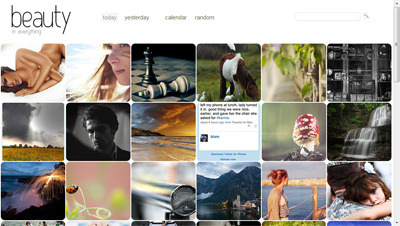
本当に、世界は広くて、色んな人が、色んな写真をたくさん撮っていることが分かる。
良い写真が撮れた人、何か良い写真を持っている人は
その写真を利用して何かしたいはず。
その写真入りのカレンダーを作るとか、
カレンダーにその写真を入れるよとか、
その写真が入ってるカレンダーを印刷するとか、
その写真が入ったカレンダーを机の横に貼るとか、
いろんな事がしたいはず。
そういう事で、手持ちの写真で簡単にカレンダーが作れるサイトをご紹介します。
もちろん無料のサイト、会員登録もいらない。
ようは、写真をアップしたら、こんなカレンダーが印刷できる。
 http://www.freephotocalendar.net/
http://www.freephotocalendar.net/
名前もシンプルだ。フリーフォトカレンダー ドットネット。
使用法も簡単、左上のメニューから、2番目のPortable Photo calendarをクリックし、
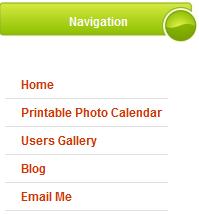
以下の情報を入力するだけで、済む。
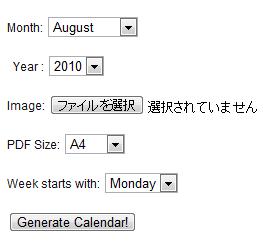
外国のカレンダーは月曜から始まるのが多いが、日本のカレンダーはほとんど日曜から始まる・・・気がする。
(これ間違ったら、後に面倒な事が起こるかも知れないので、見慣れた曜日順が何かカレンダーを見て確かめよう)
じゃ、私は来月の9月のカレンダーを作ってみるか。
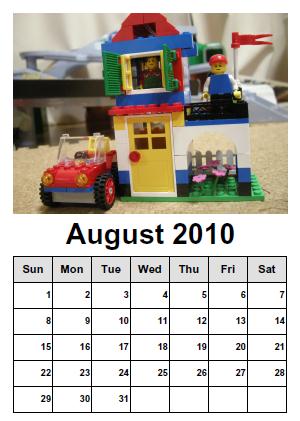
こんなんができました〜。
上は、ブログのため、サイズを小さくしたが、本来はA4に印刷しても何ら問題のない大きいサイズでできあがる。
ちなみに写真のレゴは、隣でごろごろしている我が息子の作品。
ケーブルの先っぽは?
「つなぐ」いい言葉ですね。手と手をつなぐ、心と心をつなぐ。以心伝心
ネットにつなぐ、ネットがつながらない・・・困ったとか。
何かとパソコン本体を繋ぐには?
線が要りますね、線。英語ではケーブル。
そのケーブルの先っぽは?
最近は、9割以上USBの先っぽになっていると思います。
USB・・・。便利ですね。ほとんど100%のパソコンにUSBをさせる口が何個もついていて、挿したらすぐ使えるし(これ、専門用語で、Plug
and
Playと言います。Plug(繋いだら)Play(実行される)と)。
このUSBって、パソコンと外部(?なんと言っていいだろう、周辺機器?その周り?)をつなぐ入出力ポートの規格の1つです。
出た!難しいことば、入出力ポートって何?
ポートはPort....Portは港の意味。船が出入りするのはPort...飛行機が出入りするのは、

そう、Airport.エアポート
だから、パソコンでも、出入りするところがPortです。
じゃ、ここでちょっと待った!Portを通過するに、普通に考えて必要なのは?
パースポート(Passport)、ポートをパスするための物、いわば約束コト。あは〜〜
港(空港)に自由に出入りするための規格 = パスポート
パソコンの出入りするための規格 = USB、PS/2、IEEE1394、Bruetooth等
パスポートなし、あるいはパスポートに記載されている規格を守ってないものは、空港を通過できません。
麻薬、ロケット弾、象さんの歯、国際指名手配者、エイリアン(?)などなど…
同じく、USB規格(通信方法、通信技術)を守ってない、ものは、USBに挿しても、ポートを通過できません。
USBは、その速度の速さ、速度の速さ、スピードの速さなどで(これ以外にも、利便性がいっぱいあるから、これだけ繁栄されているでしょうね)いろんな機器に採択されています。
携帯も、デジカメもUSBでパソコンと繋げるモデルが殆どですね。
SONYは、入出力ポートの規格として(特にデジタルビデオ)IEEE1394規格の製品が多かった(過去形です)が、最近はUSBもIEEE1394も対応しています。
うちのVAIOにもちゃんと、隣同士で出入り口があります。

一昔前は、PS/2の規格で繋ぐキーボードが多かったですが、その話は次回にします。
VAIOのゴム足
今回登場するのは、2000年前後のモデルなので10年ほど前の機種。
Windows 98、Windows Me、Windows XPの初期のころのモデルだ。

古いとはいえ、壊れていなければ、まだまだ使える。
ネットに?げず、単体でワードやエクセル、年賀状程度の用途なら、十分。
(キュリティは弱いのでネットを使う場合は注意されたし)
それは良しとして、今回のテーマは、
「ゴム足」
ノートパソコンのスベリ止めとして、底面には大抵この「ゴム足」が貼り付けられている。
10年も前のパソコンとなると、この「ゴム足」が劣化して、大変なことになる(場合もある)
1.ゴム足が溶けて、ベチャベチャ!
→これはお手入れどころではないので、一度キレイに剥がし、ベチャベチャはティッシュで拭きとったり、消毒用のアルコールや、消しゴムでキレイにした後、ホームセンターなどで別のゴム足を張り付けた方が良い。
ゴム足が無いとテーブルに傷が付く。
テーブルにクロスなどを敷く場合は、クロスが通風口をふさぎ、温度上昇でパソコンが壊れることがあるので、十分に通期できるか注意!
座布団のようなクッション性のあるものの上にパソコンを置くのはご法度だ!
余談だが、ベチャベチャに溶けている場合は、テーブルにくっついちゃってる。
つまり、ゴム足本来の「ズレ防止」という機能を考えれば、実は最高レベルでズレを防止している状態、ではある(笑)
ぶっ壊れるまでパソコンを移動しない&見た目が汚いのは気にしないなら、ベチャベチャゴム足が、機能的には最高かもしれない。
しかしバッチィよ。
2.ゴム足が汚れているが、溶けてはいない
→はい、今回はこっちのお手入れを写真で紹介。
ゴム足が汚れると、汚れによってパソコンが滑る!
文字入力をしている最中に、ズリズリとずれると使いづらい。
と言う訳で、お手入れ。
お掃除前のゴム足を見てみるとしようぞ。

ホコリ的な何かが黒光りしている。
テーブルに置いてVAIOを押してみると、グリップが弱くて滑る。

一番山になった部分がバッチィ。
まずはティッシュで大まかにホコリを取る。
しかし、ティッシュのカスで悪化することもある。

できればキレイめの雑巾など、布の方が良いかも。
写真では、「おいぼりウェッティ」的な不織布を使用。丈夫い。
こびりついた汚れは、消しゴムでこすったり、消毒用アルコールで軽くこする。
消しゴムでこすりすぎると、ゴム足が消えるので注意。
アルコールも強いと溶ける可能性があるので付けすぎに注意。

はいっ!

汚れスッキリ!
グリップ回復!
比べてみよう。


いいね!
今後、ゴム足が擦り減ったり、溶けてきたら、上の1の方法で。
ちなみに最近のVAIOは、ゴム足も進化している。
Pシリーズ(購入当時はtype
Pという呼称だった)のゴム足は、とっても小さいのに超グリップ!
ゴムというより、ビニールっぽい感じ?
とにかく滑らなくて素晴らしい。本体が小さくて軽いだけに、開発時にゴム足のグリップには注意が注がれたはず。
小さな部品だが、いい素材でしっかり機能している。
さすがソニー。
このゴム足を採用、開発した方、素晴らしいです。大拍手。
ちゃんとソニーファンは見ています。
フルHD対応の高輝度液晶が選べる

ハイビジョンの高精細映像をそのままの美しさで再現するフルHDに対応した、
くっきり明るい高輝度液晶を選択可能。思い出の写真や映像を、
15.5型ワイドの大きな画面で鮮やかに描き出します。

迫力のある重低音サウンドを楽しめる

大型のボックススピーカーを左右の前面に配置することにより、ダイレクトで
パワフルなサウンドを実現。サブウーファーも備え、迫力のある重低音を再現します。
オーディオ機器に迫るクリアないい音で、お気に入りの音楽やビデオを楽しめます。
タッチ対応モデルでもっと便利に使える

Windows 8.1 Updateの先進的なタッチ機能や、タッチ対応のソフトウェアを直感的に使ったり、
便利に楽しんだりできる静電式タッチパネルの搭載モデルをお選びいただけます。
広くて使いやすい「マルチジェスチャータッチパッド」

指をボタンの位置まで動かすことなく、どこでもクリックができる広くて
使いやすいタッチパッドを採用。マルチジェスチャー機能にも対応しているので、
スクロールやズームイン/ズームアウト、ページ送り/戻り等の操作もタッチパッドで
快適に行えます。
3種類のOSから選択可能
新しいスタート画面からアプリ一覧を一発表示できるのはもちろん、
いままでのデスクトップも利用できるなど、より使いやすく進化したOS、
Windows 8.1 Update 64ビット、Windows 8.1 Pro Update 64ビットが選べます。
さらに、Windows 7 Professional with Service Pack 1 64ビット
(Windows 8.1 Pro 64ビットライセンスよりダウングレード)も選択可能。
Windows 8.1 Pro用リカバリーメディアを作成することにより、
将来的にWindows 8.1 Proに変更してお使いいただくこともできます。
※ 一部機能に制限があります。
3つのエディションから選べる、Office 2013
ワープロソフト Word 2013、表計算ソフト Excel 2013、メール・情報管理ソフト
Outlook 2013を統合したOffice Personal 2013をはじめ、
上記ソフトウェアにプレゼンテーションソフト Power Point 2013、
デジタルノートソフト One Note 2013 を統合したOffice Home and Business 2013。
さらに、パブリッシングソフトPublisher 2013やデータベース管理ソフト
Access 2013まで統合したOffice Professional 2013まで
、ちょっとした書類作成から、本格的なビジネスユースまで目的に応じて3つの
エディションから選べます。さらに、Officeなしのモデルも選択可能です。
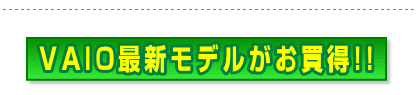
● VAIO特価情報 → VAIO
|TOP|